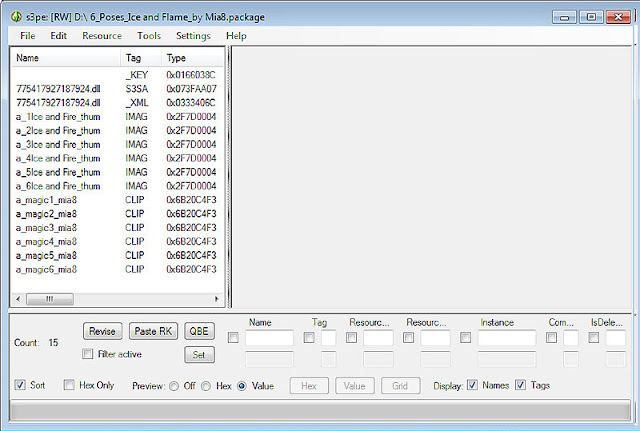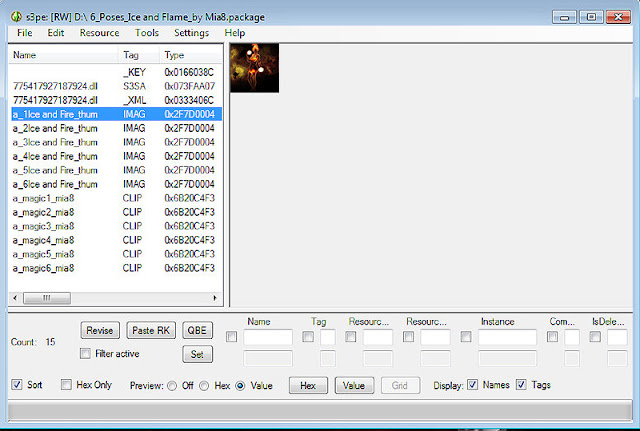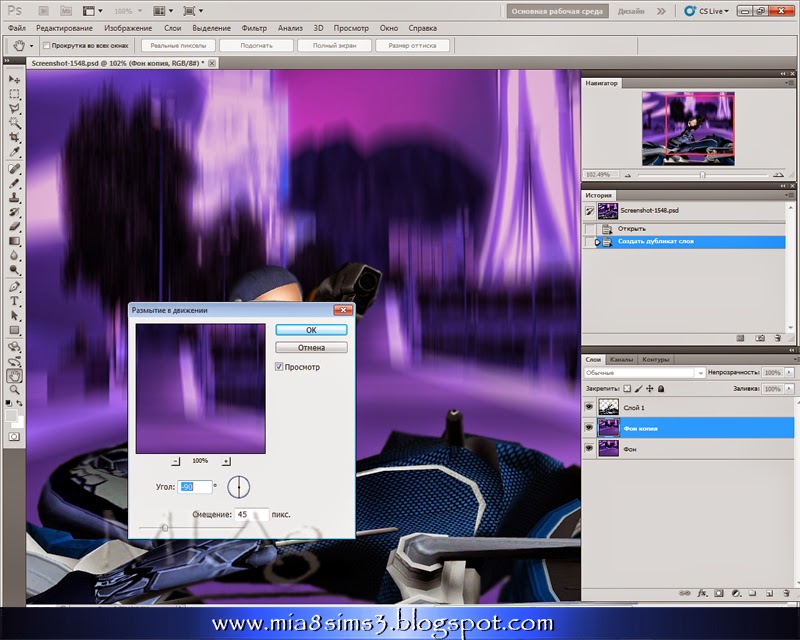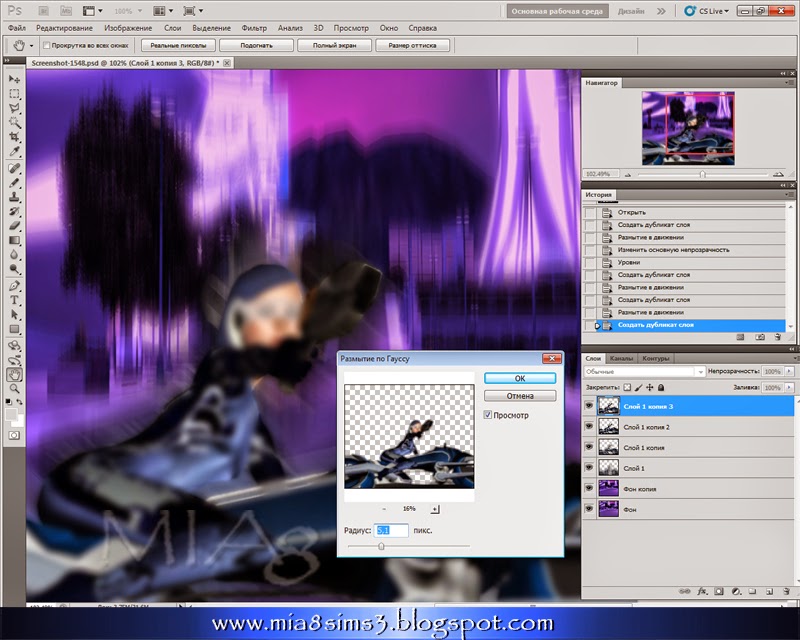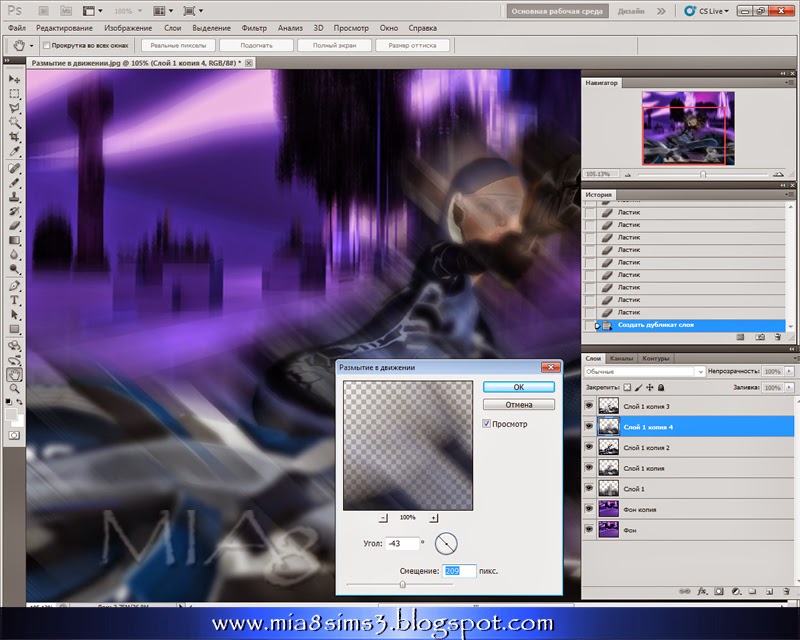С помощью программы s3pe (Package Editor) открываете файл с позами.
У Вас откроется вот такое окошко, где будут файлы IMAG и CLIP.
Файлы IMAG есть только для нового плеера (с play-листом).
Вам нужен файл CLIP - это название (код) самой позы.
Файл a_......_thum - IMAG это картинка к позе.
По вопросам по моим позам. Все мои позы с плей-листом и идут по номерам, друг за другом.
_____________________
Фотошоп у меня на русском, так что смотрите, где находятся кнопки.
______________________________________________
3. Освещение
Я покажу на примере, как в сете поз 5 Poses Mannequin by Mia8
сфотографировать прозрачную юбку.
Не сдвигая камеры! снимаем первый кадр - освещение спереди модели. Второй кадр освещение - позади модели. Я использовала напольные лампы.
У Вас должно получиться две идентичные картинки с разным освещением.
Открываем фотошоп и накладываем обе картинки друг на друга. Верхний слой - картинка с освещением сзади.
Вырезаем лицо, руки и тело девушки. Я использовала мягкий ластик.
Склеиваем слои и готово! Теперь Вы можете работать с фоном.
Вот что получилось у меня.
_______________________
2. Размытие в движении
Вопросов по нему много, а объяснить сложно. Вариантов множество и в каждой! картинке, я делала по разному, где больше слоев, где меньше. Поэтому я возьму новую картинку с позой и покажу на ней.
Готовый вид.
У Вас должно быть уже подготовленных два слоя. Первый - это фон и второй - это вырезанная поза. Я не давала названия слоям, поэтому буду их называть, как они были в Фотошопе.
Делаем дубликат фона и открываем Фильтр - Размытие - Размытие в движении.
Выставляем параметры, которые Вам нужны. Обязательно ставьте галочку просмотра,
чтобы было видно на большой картинке, что Вы делаете.
Я изменила основную непрозрачность на 84%.
И еще немного затемнила и высветлила цвет в Уровнях.
С фоном все и теперь сама поза. Делаем дубликат Слоя1.
На Слое1 выставляем параметры Размытие в движении.
Делаем дубликат Слой 1 копия и выставляем другие параметры Размытие в движении.
Делаем дубликат Слой 1 копия 2 и открываем Фильтр - Размытие - Размытие по Гауссу. Выставляем параметры.
Убираю непрозрачность на немного, чтобы лучше было видно позу.
В панели инструментов мягким ластиком высветляю места, где я хочу сделать четче. Выглядит примерно так.
Делаем дубликат Слой 1 копия 2 и выставляем параметры Размытие в движении.
В Слое1 копия 4 меняю непрозрачность где-то на 41%.
И в Слое 1 копия 3 непрозрачность на 47%. Склеиваем слои. Готово!
Можете посмотреть как это выглядит в сетах поз:
______________________________________________
1. Фотофильтр
Я применяю фотофильтр, когда хочу сделать ярче или изменить цвет.
Делать буду вот эту фотку.
оригинал из игры результат
В фотошопе открываем скриншот из игры.
Открываем Изображение - Коррекция - Фотофильтр.
Другой пример. В сете поз 12 Poses with Final2 Sword by Mia8 я тоже использовала Фотофильтр, но здесь я хотела придать оттенок хроники и старины.
Я взяла для примера позу из сета.
оригинал из игры результат
В фотошопе открываем скриншот из игры и делаем дубликат слоя. Работать будем с ним.
Выбираем цвет фотофильтра.
И я добавила Коррекция-Уровни, чтобы затемнить фон и сгладить яркость. Мне не понравилось лицо, оно стало тусклым, а вот на руках цвет почти не изменился.
Вырезаем лицо и склеиваем слои. Готово!